不通过鲁大师进行硬件检测

文章目录
简介
不少二手电脑重装系统后发现是假配置(特别是XP系统),可以使用系统自带来判断
| 鲁大师 | dxdiag+系统信息+设备管理器+任务管理器 | CPU-Z | |
|---|---|---|---|
| 是否系统自带 | × | ✓ | × |
| 电脑型号 | ✓ | ✓ | |
| 操作系统 | ✓ | ✓ | |
| 处理器 | ✓ | ✓ | |
| 主板 | ✓ | ✓ | |
| 内存 | ✓ | ✓ | |
| 主硬盘 | ✓ | ✓ | |
| 显卡 | ✓ | ✓ | |
| 显示器 | ✓ | ✓ | |
| 声卡 | ✓ | ✓ | |
| 网卡 | ✓ | ✓ |
新版
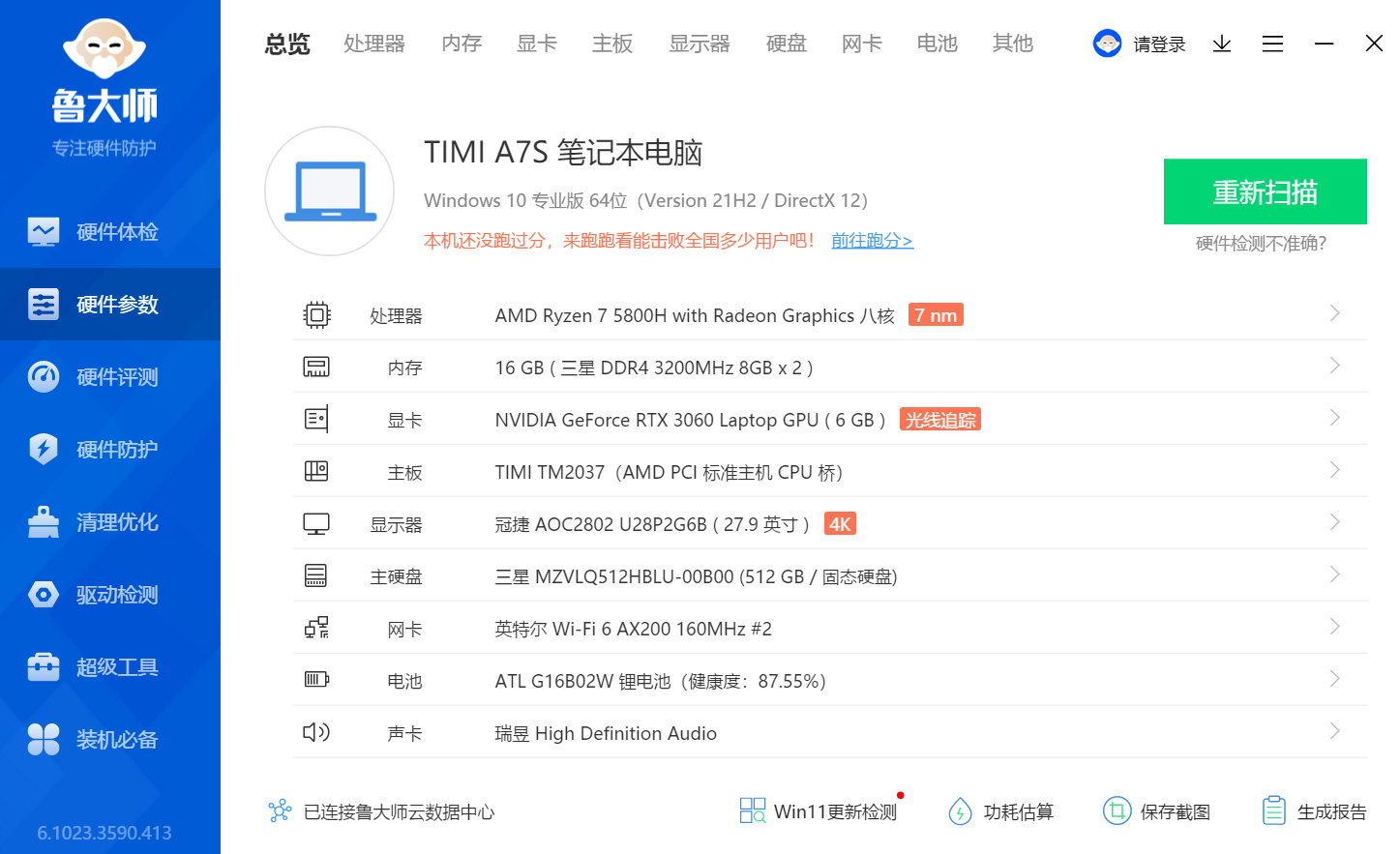
旧版
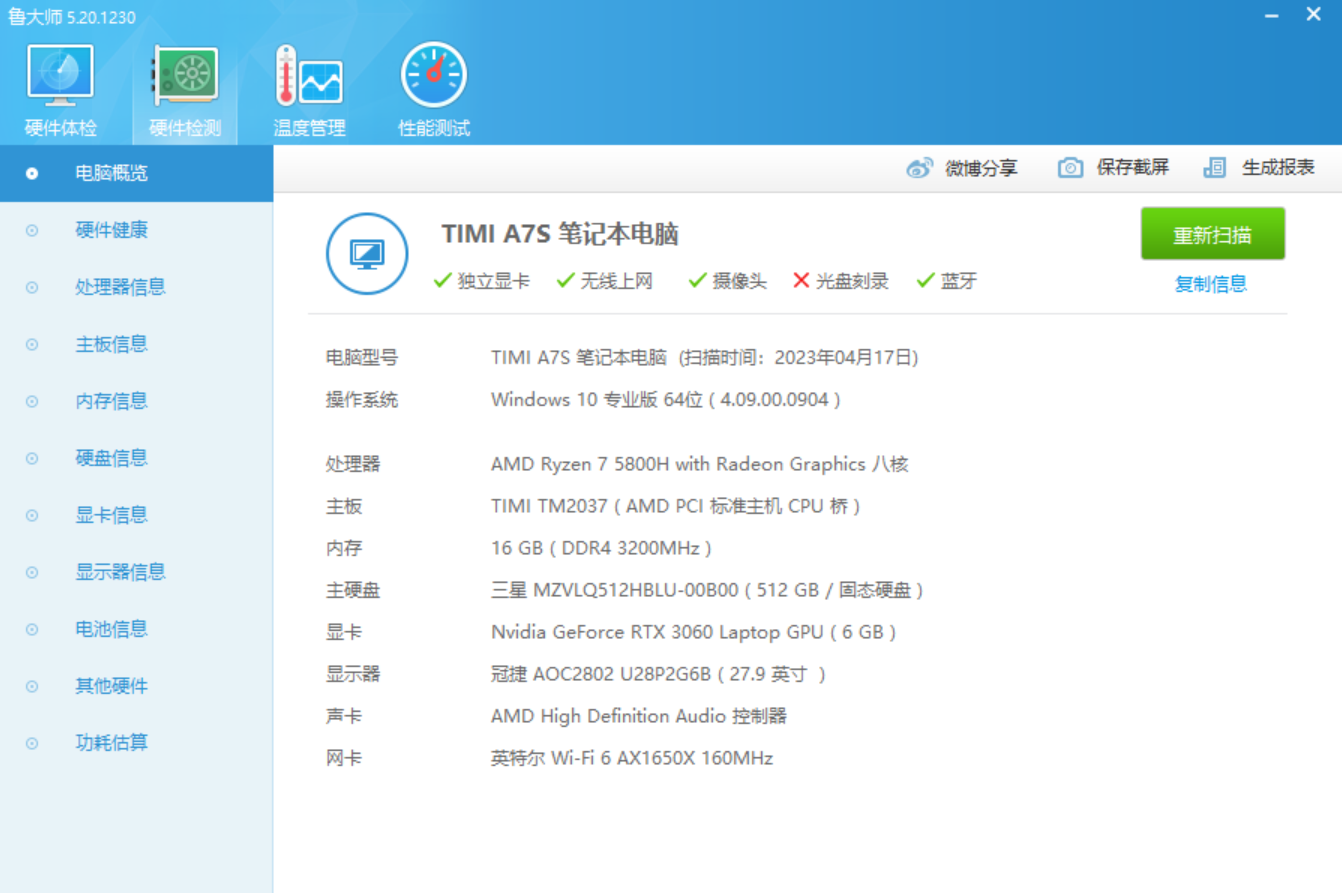
dxdiag+系统信息+设备管理器+任务管理器+PowerShell
- 电脑型号
- dxdiag → 系统 → 系统制造商 + 系统型号
- 操作系统
- dxdiag → 系统 → 操作系统
- 处理器
- 任务管理器 → 性能 → CPU
- dxdiag → 系统 → 处理器
- 主板
- 系统信息 → 系统摘要 → 主板产品
- 内存
- 任务管理器 → 性能 → 内存
- 系统信息 → 系统摘要 → 已安装的物理内存(RAM)
- 主硬盘
- 任务管理器 → 性能
- 设备管理器 → 磁盘驱动器
- PowerShell →
Get-PhysicalDisk
- 显卡
- dxdiag → 显示 → 名称
- 任务管理器 → 性能 → GPU 0
- 显示器
- Win → 设置 → 系统 → 显示 → 高级显示设置
- 声卡
- 设备管理器 → 声音、视频和游戏控制器
- 网卡
- 任务管理器 → 性能 → Wi-Fi
dxdiag
Win + R → dxdiag

系统信息
Win → 系统信息

设备管理器
Win → 设备管理器
或
右键此电脑 → 管理 → 设备管理器
任务管理器
Ctrl + Alt + Del → 任务管理器
或
右键任务栏 → 任务管理器

PowerShell
Get-PhysicalDisk # 获取硬盘信息

- HDD 为机械硬盘
- SSD 为固态硬盘
TODO:CPU-Z
TODO:Everest
参考文献
- Windows10 查看电脑主板生产商和序列号信息(怎样在电脑上查主板型号)
- 如何在Win10电脑查看显卡信息?7种查看显卡信息的方法
- Windows PowerShell 文档
- 收集有关计算机的信息


